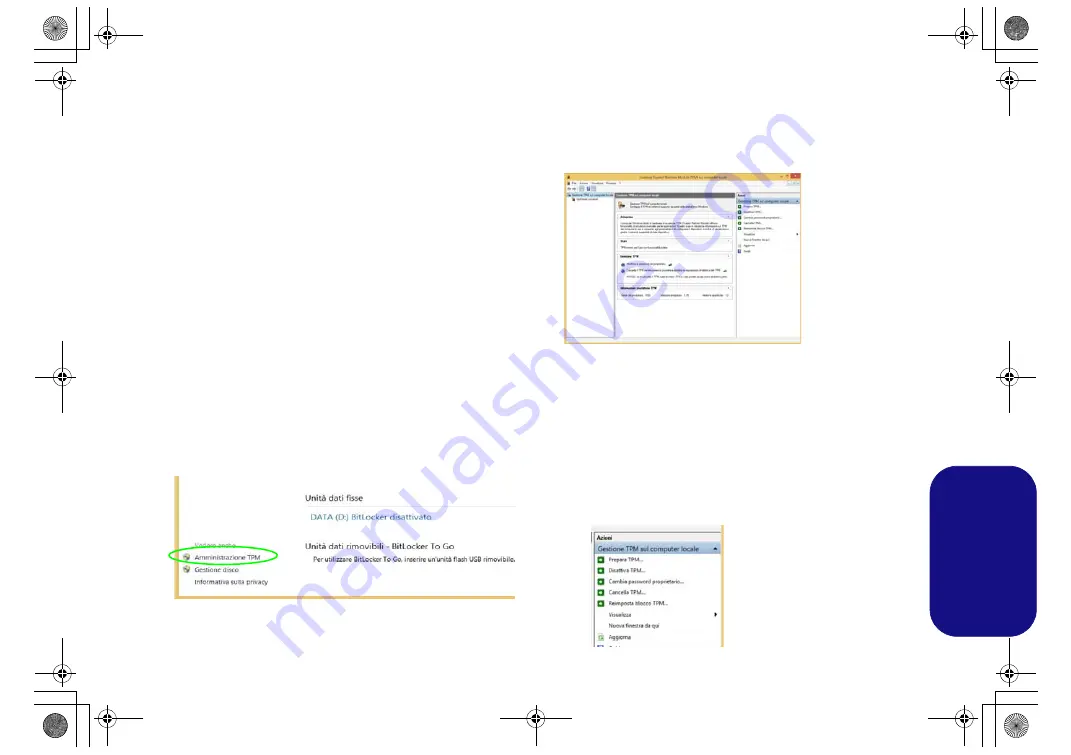
197
Italiano
TPM (Trusted Platform Module)
Prima di configurare le funzioni TPM è necessario
inizializzare la piattaforma di sicurezza.
Attivazione di TPM
1.
Riavviare il computer.
2.
Inserire
Aptio Setup Utility
premendo
F2
durante il
POST
.
3.
Utilizzare i tasti freccia per selezionare il menu
Security
.
4.
Selezionare
TPM Configuration
e premere Invio.
5.
Premere Invio per accedere al menu
Security Device Support
e
selezionare
Enable
(Attiva).
6.
Sarà necessario premere
F4
per salvare le modifiche e riavviare il
computer.
Gestione TPM in Windows
Potete gestire le vostre impostazioni TPM dalll'interno di
Windows
:
1.
Andare al
Pannello di controllo
.
2.
Fare clic su
Crittografia unità BitLocker
(
Sistema e sicurezza
).
3.
Fare clic su
Amministrazione TPM
.
4.
La finestra di gestione TPM vi consente di configurare il TPM
dall'interno di
Windows
. Dato che in genere il TPM è amministrato
all'interno delle organizzazioni e delle imprese di grandi
dimensioni, l'amministratore di sistema dovrà assistere l'utente
nella gestione delle informazioni qui riportate.
Azioni TPM
1.
Cliccare
Prepara TPM
e seguire le istruzioni della procedura
guidata per preparare il TPM (è probabile che ciò richieda un
riavvio del computer e la conferma delle impostazioni dopo il
riavvio mediante la pressione del pertinente tasto F).
2.
Dopo il riavvio il TPM verrà preparato e potrete usare il menu
Azioni
per
Disattiva TPM
,
Cambia password proprietario
,
Cancella TPM
oppure
Reimposta blocco TPM
.
3.
Una procedura guidata vi condurrà tra i vari passaggi della
procedura di impostazione.
Figura 32
- Crittografia unità BitLocker
(Amministrazione TPM)
Figura 33
Gestione Tru-
sted Platform
Module (TPM)
sul computer lo-
cale
Figura 34
Menu Azioni
P870DM CUG.book Page 197 Tuesday, November 24, 2015 1:40 PM


















